Si vous souhaitez masquer ou supprimer le Panneau de configuration NVIDIA du menu contextuel et le zone de notification sous Windows 10, vous pouvez utiliser les paramètres du panneau de configuration NVIDIA ou l'éditeur de registre.
Si vous êtes un utilisateur de GPU NVIDIA, vous avez peut-être vu l'option Panneau de configuration NVIDIA dans le menu contextuel du clic droit ainsi que la barre d'état système. Il affiche ces entrées afin que les utilisateurs puissent ouvrir le panneau de configuration pour apporter des modifications et ajuster quelques paramètres. Si vous n'en avez pas l'utilité, vous pouvez supprimer ces entrées.
Supprimer le panneau de configuration NVIDIA du menu contextuel et de la barre d'état système
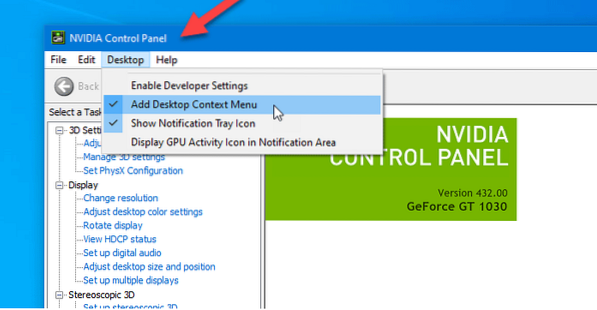
Pour supprimer le panneau de configuration NVIDIA du menu contextuel et de la barre d'état système sous Windows 10, procédez comme suit-
- Rechercher le panneau de configuration nvidia dans la zone de recherche de la barre des tâches.
- Cliquez sur le résultat de la recherche.
- Clique sur le Bureau option dans la barre de menu supérieure.
- Cliquer sur Ajouter un menu de contrôle du bureau et Afficher l'icône de la barre de notification options.
Voyons ces étapes en détail.
Au début, vous devez ouvrir le panneau de configuration NVIDIA sur votre ordinateur. Pour cela, vous pouvez rechercher « panneau de configuration nvidia » et ouvrir le résultat de recherche correspondant. Sinon, vous pouvez cliquer avec le bouton droit sur le bureau et sélectionner Panneau de configuration NVIDIA dans le menu contextuel du clic droit.
Après avoir ouvert le panneau, vous devez cliquer sur le Bureau option visible dans la barre de menu supérieure. Ensuite, vous trouverez deux options -
- Ajouter le menu contextuel du bureau
- Afficher l'icône de la barre de notification.
Vous devez cliquer sur ces deux options séparément pour masquer l'option du panneau de configuration du menu contextuel du clic droit et de la barre d'état système.
Masquer le panneau de configuration NVIDIA dans le menu contextuel à l'aide de l'éditeur de registre

Pour masquer le panneau de configuration NVIDIA dans le menu contextuel à l'aide de l'éditeur de registre, procédez comme suit-
- Appuyez sur Win + R pour ouvrir l'invite Exécuter.
- Taper regedit et appuyez sur le bouton Entrée.
- Cliquez sur Oui dans l'invite UAC.
- Aller vers Stratégies dans HKEY_CURRENT_USER.
- Double-cliquez sur ContextUIPolicy.
- Définissez la valeur comme 0.
- Fermer l'éditeur de registre.
Vous devez sauvegarder les fichiers du Registre et créer un point de restauration du système avant d'apporter toute modification dans l'Éditeur du Registre.
Pour commencer, vous devez ouvrir l'Éditeur du Registre sur votre ordinateur. Par exemple, vous pouvez utiliser la zone de recherche de la barre des tâches, ou vous pouvez appuyer simultanément sur les boutons Win + R, tapez regedit, et frapper le Entrer bouton. Après cela, vous devez cliquer sur le Oui bouton dans l'invite de contrôle de compte d'utilisateur.
Après cela, vous devriez trouver l'Éditeur du Registre sur votre écran. Si c'est le cas, vous devez naviguer vers le chemin suivant-
HKEY_CURRENT_USER\Software\NVIDIA Corporation\Global\NvCplApi\Policies
Dans le Stratégies clé, vous devriez voir une valeur DWORD appelée ContextUIPolicy.
Vous devez modifier les données de valeur de cette valeur DWORD. Pour cela, double-cliquez sur ContextUIPolicy et définissez la valeur comme 0.
Maintenant, vous pouvez fermer l'Éditeur du Registre. Après cela, vous ne devriez pas trouver l'option Panneau de configuration NVIDIA dans le menu contextuel lorsque vous faites un clic droit sur le bureau.
Alternativement, vous pouvez créer un .reg avec le texte suivant-
Éditeur de registre Windows version 5.00 [HKEY_CURRENT_USER\Software\NVIDIA Corporation\Global\NvCplApi\Policies] "ContextUIPolicy"=dword:00000000
Enregistrez-le en tant que .reg et exécutez-le. Il fera le même travail qu'avant.
Lecture connexe : Comment réparer le panneau de configuration NVIDIA qui ne s'ouvre pas.
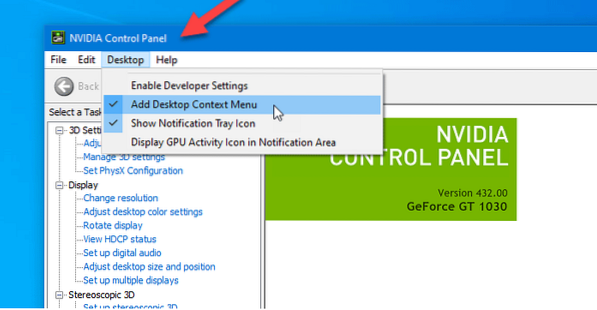
 Phenquestions
Phenquestions


